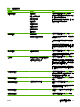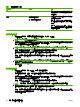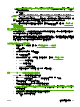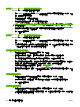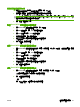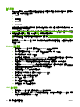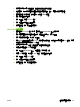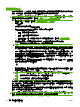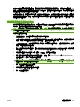HP CM8060/CM8050 Color MFP with Edgeline Technology-System Administrator Guide
限制使用彩色
您可以使用嵌入式 Web 伺服器,來啟用、停用或設定對於所有使用者使用裝置進行彩色列印或影印的
限制,也可以啟用、停用或設定對於具有某些權限設定的成員使用彩色的限制。
提示: 若要限制大多數使用者執行彩色列印,您可以使用「Windows 安裝程式自訂精靈」,將印表機
驅動程式預先設定成限制使用彩色。 請參閱
27 頁的 Windows 安裝程式自訂精靈。
1. 開啟嵌入式 Web 伺服器。 請參閱 37 頁的開啟嵌入式 Web 伺服器。
2.
選擇設定標籤。
3. 從螢幕左側的功能表中選擇限制彩色/限制。
4.
在彩色存取控制等級的限制彩色標籤上,選擇以下其中一個選項:
●
開啟: 所有使用者均可使用彩色。
●
關閉: 任何使用者均無法使用彩色。
●
自訂存取控制: 部分使用者可使用彩色,視其權限設定而定。 請參閱
56 頁的權限設定。
5.
在使用限制標籤上,選擇頁面頂端的核取方塊,以啟用全部頁面及彩色頁列印限制。
附註: 設定時,對於彩色頁的限制不可大於對全部頁面的限制。
6. 選擇超過限制報告的列印頻率。 此報告可在使用者首次超出限制時列印,或在超出限制後使用者
每次嘗試列印時列印。 您也可以選擇不列印超過限制報告。 按一下頁面底部的套用以使變更生效。
7. 您可將用量追蹤和暫時性置換設定在每週或每月的第一天自動重設,也可以手動重設此設定。 在
於以下日期的第一天重設用量追蹤與暫時性置換:旁的下拉式功能表中,選擇每月或每週。 按一
下頁面底部的套用以設定自動重設時間間隔。 按一下重設用量追蹤,以手動重設用量追蹤,並移
除暫時性置換。 按一下頁面底部的套用以使變更生效。
8.
如果無需頁面限制,請在權限設定使用限制部分中,選擇權限設定,按一下編輯,然後將全部頁面
限制及彩色頁限制設定為無頁面限制。
- 或 -
9.
若要使用頁面限制,請在下拉式功能表中選擇頁面限制,為指派給權限設定的每位使用者輸入全部
頁面限制及彩色頁限制,然後按一下確定。
附註: 無法變更裝置管理員權限的頁面限制。 裝置管理員頁面限制永遠設定為無頁面限制。
附註: 設定時,對於彩色頁的限制不可大於對全部頁面的限制。
提示: 您可能還想新增、編輯或刪除暫時性使用者置換。
即使列印工作會超出所設定的限制,只要設定的限制中至少還剩一頁,還是可允許使用者完成列印工
作。 超出限制後,必須等到使用重設時間間隔過去 (而且使用已自動重設),或裝置管理員已更新或置換
設定的限制,使用者才能進行列印工作。
若要更新某個限制,裝置管理員可以變更個別使用者或網路使用者群組的權限設定限制,或建立暫時性
置換,以變更個別使用者的全部頁面及彩色頁限制。
附註: 建議您將裝置設定為當啟用限制時,使用者必須登入,才能從控制面板操作本裝置。 如此才能
確保將頁面限制套用至個別使用者或網路使用者群組,或正確記錄其使用資料。
64 第 5 章 確保裝置安全 ZHTW